ይህ wikiHow በ Kindle Cloud Reader እና በ Kindle መተግበሪያው የዴስክቶፕ ስሪት በኩል የ Kindle መጽሐፍዎን ቤተ -መጽሐፍት እንዴት መድረስ እንደሚችሉ ያስተምርዎታል። Kindle Cloud Reader የበይነመረብ ግንኙነት ካለው ከማንኛውም መሣሪያ መጽሐፍትን እንዲያነቡ ያስችልዎታል ፣ እና ከመስመር ውጭ ለመደሰት ጽሑፎችን የማውረድ አማራጭን ይሰጣል። መተግበሪያውን መጫን የማይጨነቁ ከሆነ የ Kindle ዴስክቶፕ መተግበሪያውን ማውረድ እና በቤተ -መጽሐፍትዎ ውስጥ ማንኛውንም መጽሐፍ ለማውረድ እና ለማንበብ ሊጠቀሙበት ይችላሉ። ማንኛውንም የአንባቢውን ስሪት ለመጠቀም ንቁ የአማዞን መለያ እና ቢያንስ አንድ የ Kindle መጽሐፍ ከመለያዎ ጋር የተገናኘ ያስፈልግዎታል።
ደረጃ
ዘዴ 1 ከ 2 - Kindle Cloud Reader ን መጠቀም
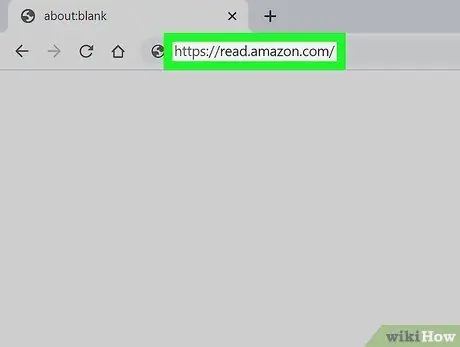
ደረጃ 1. በድር አሳሽ በኩል https://read.amazon.com ን ይጎብኙ።
Kindle Cloud Reader በድር ላይ የተመሠረተ የ Kindle ዴስክቶፕ መተግበሪያ ነው። በኮምፒተርዎ ላይ በ Kindle ን ማንበብ ለመደሰት ከፈለጉ መተግበሪያውን በተለመደው የድር አሳሽ በኩል መጠቀም ይችላሉ።
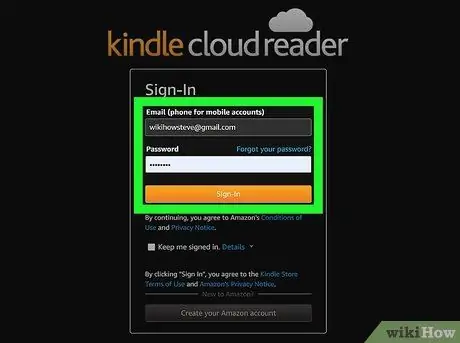
ደረጃ 2. ወደ የአማዞን መለያዎ ይግቡ።
አንዴ ወደ ዋናው ገጽ ከደረሱ በኋላ የኢሜል አድራሻዎን እና የመለያ ይለፍ ቃልዎን በመጠቀም ወደ Amazon.com መለያዎ እንዲገቡ ይጠየቃሉ። አንዴ የይለፍ ቃሉ ከተቀበለ በኋላ ወደ Kindle ቤተ -መጽሐፍት ገጽ ይወሰዳሉ።
ወደ መለያዎ ሲገቡ ይህ የመጀመሪያዎ ከሆነ ፣ መጽሐፍትን ከአውታረ መረብ ውጭ ለማንበብ እንዲጠቀሙበት የእርስዎን Kindle Cloud Reader እንዲያዋቅሩ ይጠየቃሉ። ያለ በይነመረብ መዳረሻ መጽሐፉን ለማንበብ ከፈለጉ “ጠቅ ያድርጉ” አሁን ይጀምሩ ”ለማዋቀር።
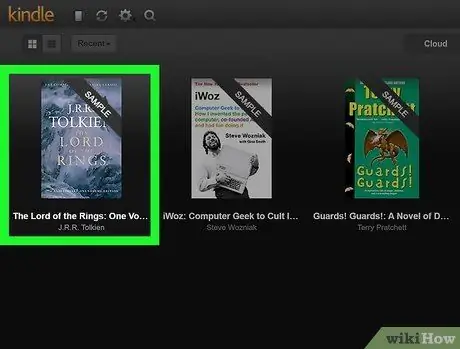
ደረጃ 3. መጽሐፉን በቤተ -መጽሐፍት ውስጥ ጠቅ ያድርጉ።
ከዚህ በፊት ነባር መጽሐፍ ከፍተው የማያውቁ ከሆነ የመጽሐፉ የመጀመሪያ ገጽ ይታያል። ከአማዞን መለያዎ ጋር በተመሳሰለ በሌላ መሣሪያ ላይ የተመረጠውን መጽሐፍ ካነበቡ ወደተነበበው የመጨረሻው ገጽ ይወሰዳሉ።
- መጽሐፉን ወደ ኮምፒተርዎ ለማውረድ ከፈለጉ ፣ ነገር ግን ከመስመር ውጭ የማንበብ ባህሪን ለማቀናበር ካልተጠየቁ “ጠቅ ያድርጉ” ወርዷል በማያ ገጹ አናት መሃል ላይ ፣ ከዚያ በማያ ገጹ ላይ የሚታዩትን መመሪያዎች ይከተሉ።
- መጽሐፍን ወደ ኮምፒተርዎ ለማውረድ በርዕሱ ላይ በቀኝ ጠቅ ያድርጉ እና “ይምረጡ” መጽሐፍ ያውርዱ እና ይሰኩ » የወረዱ መጽሐፍት በ “ውስጥ ተከማችተዋል” ወርዷል ”.
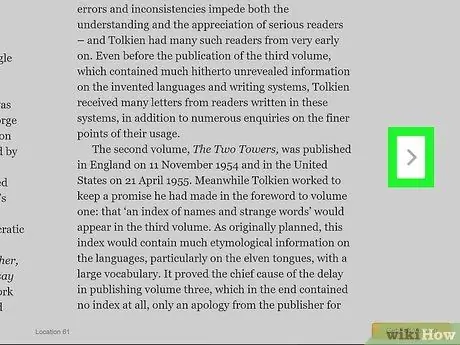
ደረጃ 4. የመጽሐፉን ገጽ ለመክፈት የቀስት ቁልፎችን ይጠቀሙ።
አንድ ገጽ ወደፊት ለመሄድ በቁልፍ ሰሌዳው ላይ የቀኝ ቀስት ቁልፍን ይጫኑ ወይም “ጠቅ ያድርጉ” > ”በገጹ በቀኝ በኩል። ወደ ቀዳሚው ገጽ ለመመለስ የግራ ቀስት ቁልፍን ይጫኑ ወይም “ጠቅ ያድርጉ” < ”በገጹ ግራ በኩል።
- ወደ ሌላ የመጽሐፉ ክፍል በፍጥነት ለመሄድ ከፈለጉ በማያ ገጹ ታችኛው ክፍል ላይ የሂደት አሞሌን ለማሳየት ጠቋሚውን በገጹ ላይ ይጎትቱት ፣ ከዚያ ተንሸራታቹን ወደሚፈለገው ገጽ ይጎትቱት።
- እንዲሁም በገጹ አናት ላይ በማንዣበብ እና የተከፈተ መጽሐፍ ቁልፍን ጠቅ በማድረግ የመጽሐፉን ይዘት እና ክፍሎች ማሰስ ይችላሉ።
- በመጽሐፉ ውስጥ የሆነ ነገር ለመፈለግ በገጹ የላይኛው ቀኝ ጥግ ላይ ባለው “ፍለጋ” አሞሌ ውስጥ የፍለጋ ቁልፍ ቃል ይተይቡ። ካላዩት ፣ አሞሌውን ለመግለጥ ጠቋሚዎን በገጹ ላይ ይጎትቱት።
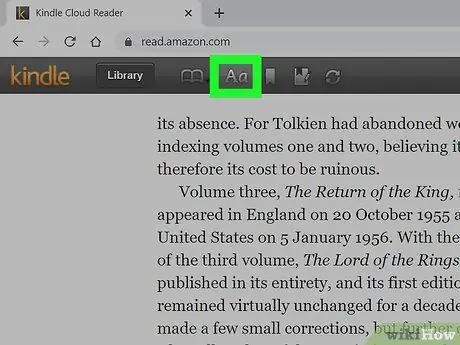
ደረጃ 5. የመጽሐፉን ገጽታ ለመለወጥ የ Aa ቁልፍን ጠቅ ያድርጉ።
ካላዩት መጀመሪያ የመሳሪያ አሞሌውን ለማሳየት በገጹ አናት ላይ ማንዣበብ ያስፈልግዎታል። ከዚያ በኋላ የቅርጸ -ቁምፊውን መጠን ፣ አቀማመጥ ፣ ቀለም ፣ ጠርዞችን እና ሌሎች ዝርዝሮችን ማስተካከል ይችላሉ።
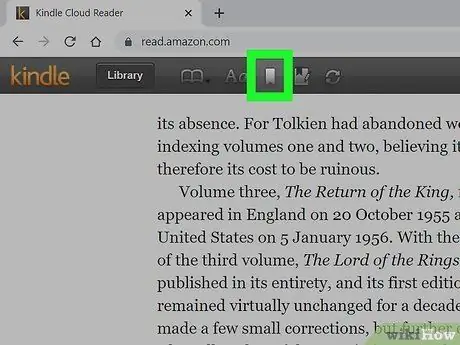
ደረጃ 6. ማስታወሻዎችን እና ዕልባቶችን ያክሉ።
Kindle Cloud Reader ዕልባቶችን እንዲተው ፣ ማስታወሻዎችን እንዲያክሉ እና ልጥፎችን እንዲያመለክቱ ያስችልዎታል።
- በአሁኑ ክፍት ገጽ ላይ ዕልባት ለማከል በመሣሪያ አሞሌው ላይ የዕልባት አዶውን ጠቅ ያድርጉ።
- አንድን ቃል ወይም ሐረግ ለማመልከት ጠቋሚውን በመጠቀም ቃሉን/ሐረጉን ይምረጡ ፣ ከዚያ ጠቅ ያድርጉ “ ድምቀቶች ”ይታያል።
- ማስታወሻ ለማከል ፣ የተፈለገውን ቃል ምልክት ያድርጉበት እና “የሚለውን አማራጭ ጠቅ ያድርጉ” ማስታወሻ ”ይታያል። ማስታወሻ ያስገቡ እና ይምረጡ " አስቀምጥ ”.
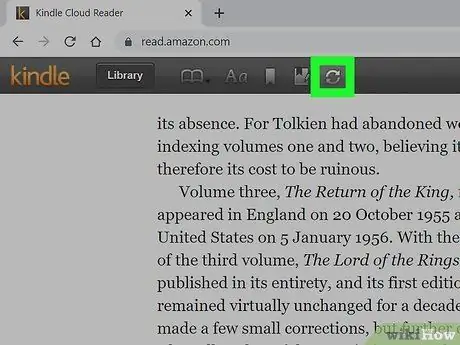
ደረጃ 7. አንብበው ከጨረሱ በኋላ የማመሳሰል አዝራሩን ጠቅ ያድርጉ።
ይህ አዝራር በመሣሪያ አሞሌው ላይ በሁለት ጥምዝ ቀስቶች አዶ ይጠቁማል። ማስታወሻዎች እና የታከሉ ዕልባቶችን ጨምሮ ያነበቡት የመጨረሻው ገጽ ከመተግበሪያው እና ከሌሎች የ Kindle መሣሪያዎች ጋር ይመሳሰላል።
ዘዴ 2 ከ 2 - የ Kindle ዴስክቶፕ መተግበሪያን መጠቀም
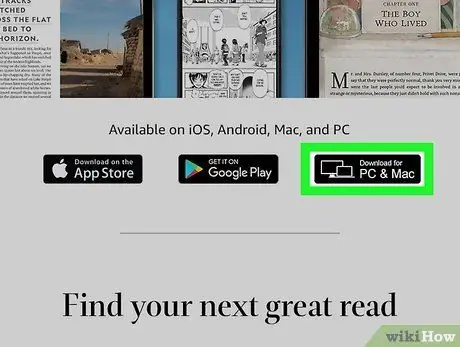
ደረጃ 1. የ Kindle ዴስክቶፕ መተግበሪያውን ከ https://www.amazon.com/kindle-dbs/fd/kcp ያውርዱ።
በአንድ ኮምፒውተር ላይ የ Kindle መጽሐፍትን ለማንበብ ከፈለጉ ፣ ኮምፒዩተሩ ከገቢር የበይነመረብ አውታረ መረብ ጋር ባይገናኝም ፣ የ Kindle ዴስክቶፕ መተግበሪያውን ማውረድ ይችላሉ። አዝራሩን ጠቅ ያድርጉ ለፒሲ እና ማክ ያውርዱ ”የመጫኛ ፋይሉን ለማውረድ ከሽፋኑ ምስል በታች ፣ የወረደውን ፋይል ጠቅ ያድርጉ እና ፕሮግራሙን ለመጫን የማያ ገጽ ላይ መመሪያዎችን ይከተሉ።
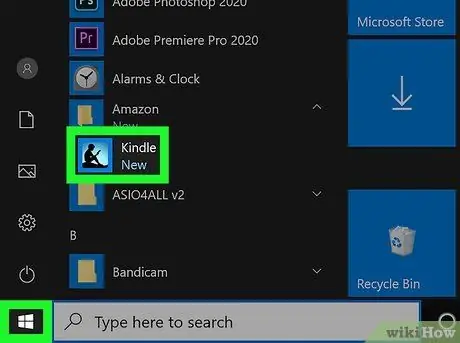
ደረጃ 2. የ Kindle መተግበሪያውን ይክፈቱ።
አንዴ መተግበሪያው ከተጫነ በ “ጀምር” ምናሌ (ዊንዶውስ) ወይም “ትግበራዎች” አቃፊ (ማክሮስ) ውስጥ ሊያገኙት ይችላሉ።
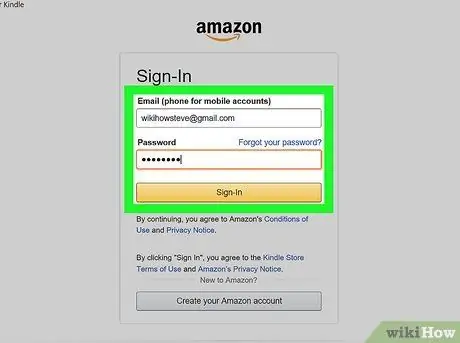
ደረጃ 3. ወደ የአማዞን መለያዎ ይግቡ።
ቤተመፃህፍቱን ከመድረስዎ በፊት የኢሜል አድራሻዎን እና የይለፍ ቃልዎን በመተየብ ወደ የአማዞን መለያዎ መግባት አለብዎት። አንዴ ከገቡ በኋላ የንባብ ቤተመፃሕፍት ማየት ይችላሉ።
ወደ መለያዎ እንዲገቡ ካልተጠየቁ ፣ ለማመሳሰል በግራ ዓምድ አናት ላይ ያሉትን ሁለት ጥምዝ ቀስቶች ጠቅ ያድርጉ። የመግቢያ ገጹ ይታያል።
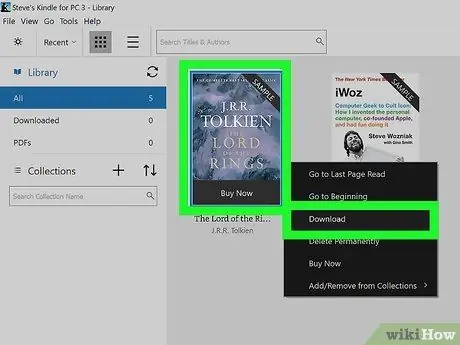
ደረጃ 4. መጽሐፉን በቀኝ ጠቅ ያድርጉ እና አውርድ የሚለውን ይምረጡ።
ኮምፒዩተሩ ከአውታረ መረብ ሲጠፋ እንዲነበብ የተመረጠው መጽሐፍ ወደ ኮምፒዩተሩ ይወርዳል።
በማያ ገጹ በግራ በኩል ያለውን “ቤተመጽሐፍት” ፓነል ያስተውሉ። የወረዱ መጽሐፍት በ “በኩል ሊደረስባቸው ይችላል” ወርዷል ”በዚህ ፓነል ላይ።
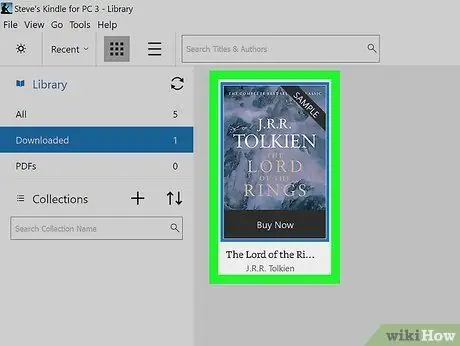
ደረጃ 5. የወረደውን መጽሐፍ ለመክፈት ሁለቴ ጠቅ ያድርጉ።
ከዚህ በፊት መጽሐፉን ከፍተው የማያውቁት ከሆነ የመጽሐፉ የመጀመሪያ ገጽ ይታያል። ከአማዞን መለያዎ ጋር በተመሳሰለ በሌላ መሣሪያ ላይ ካነበቡት ወደተነበበው የመጨረሻው ገጽ ይወሰዳሉ።
መጽሐፉን ለመጀመሪያ ጊዜ ሲከፍቱ አጭር ትምህርት እንዲከተሉ ይጠየቃሉ። ጠቅ ያድርጉ አሳየኝ እሱን ለመከተል።
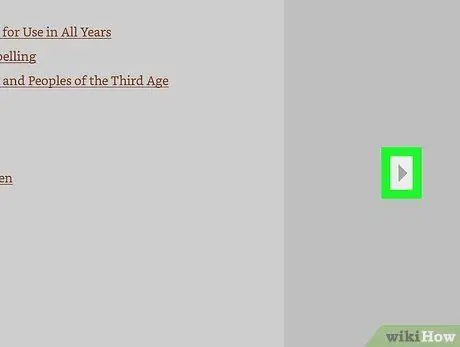
ደረጃ 6. የመጽሐፉን ገጽ ለመክፈት የቀስት ቁልፎችን ይጠቀሙ።
አንድ ገጽ ወደፊት ለመሄድ በቁልፍ ሰሌዳው ላይ የቀኝ ቀስት ቁልፍን ይጫኑ ወይም “ጠቅ ያድርጉ” > ”በገጹ በቀኝ በኩል። ወደ ቀዳሚው ገጽ ለመመለስ የግራ ቀስት ቁልፍን ይጫኑ ወይም “ጠቅ ያድርጉ” < ”በገጹ ግራ በኩል።
- ወደ ሌላ የመጽሐፉ ክፍል በፍጥነት ለመሸጋገር በማያ ገጹ ግርጌ ላይ ያለውን ተንሸራታች ወደ ፊት ወይም ወደ ኋላ ይጎትቱ።
- አንድ የተወሰነ ገጽ ወይም ክፍል ለመክፈት “ጠቅ ያድርጉ” መሄድ ”በመሳሪያ አሞሌው ላይ ፣ ከዚያ ምርጫ ያድርጉ።
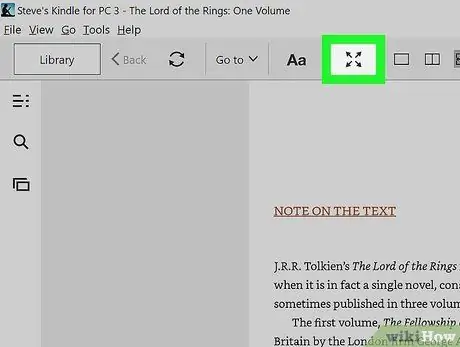
ደረጃ 7. የሙሉ ማያ ገጽ ሁነታን ለማንቃት የማስፋፊያ ቁልፍን ጠቅ ያድርጉ።
ይህ አዝራር በፕሮግራሙ መስኮት የላይኛው መሃል ላይ ያሉትን አራት ቀስቶች ይመስላል።
ከሙሉ ማያ ገጽ ሁነታ ለመውጣት “ይጫኑ” ኤፍ 11"ወይም አዝራር" እስክ ፣ ወይም ጠቅ ያድርጉ ኤክስ ”በገጹ ታችኛው ክፍል ላይ።
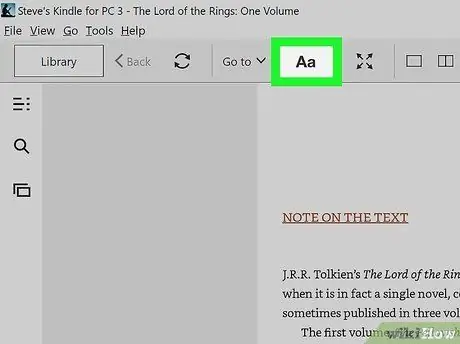
ደረጃ 8. የመጽሐፉን ገጽታ ለመለወጥ የ Aa አዶን ጠቅ ያድርጉ።
ይህ አዝራር በመደበኛ ሁኔታ በፕሮግራሙ መስኮት አናት ላይ ፣ እና በመስኮቱ ግርጌ በሙሉ ማያ ገጽ ሁኔታ ላይ ነው። በዚህ አማራጭ የቅርጸ -ቁምፊውን መጠን ፣ የማያ ገጽ ብሩህነት ፣ አቀማመጥ ፣ ቀለም ፣ ህዳጎች እና ሌሎች ዝርዝሮችን ማስተካከል ይችላሉ።
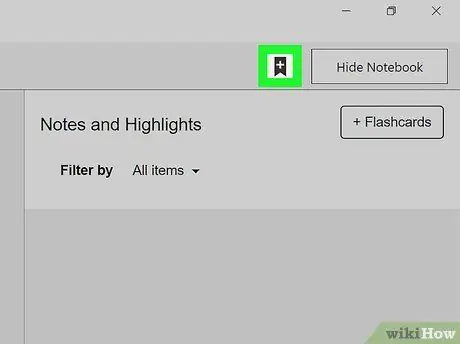
ደረጃ 9. መጽሐፉን ዕልባት ያድርጉ።
ኢ-መጽሐፍትን ሲያነቡ እንደፈለጉ ማስታወሻዎችን ፣ ዕልባቶችን እና ዕልባቶችን ማከል ይችላሉ።
- አንድን የተወሰነ ቃል ወይም ሐረግ ለማመልከት ቃሉን/ሐረጉን ይምረጡ ፣ ከዚያ ከሚታየው የአውድ ምናሌ በላይ ካሉት ባለቀለም ክበቦች ውስጥ አንዱን ጠቅ ያድርጉ።
- ማስታወሻ ለማከል አንድ ቃል ወይም ሐረግ ይምረጡ ፣ ከዚያ ጠቅ ያድርጉ “ ማስታወሻ ያክሉ ”.
- ዕልባት ለማስገባት ፣ ከሙሉ ማያ ገጽ ሁናቴ ይውጡ ፣ ከዚያ በመስኮቱ በላይኛው ቀኝ ጥግ ላይ የመደመር ምልክት (“+”) ያለበት የዕልባት አዶውን ጠቅ ያድርጉ።
- አንድ ቃል ለመፈለግ ቃሉን ይምረጡ ፣ ከዚያ ጠቅ ያድርጉ “ መዝገበ -ቃላት ”ለማግኘት። ከፈለክ መምረጥ ትችላለህ " ድርን ይፈልጉ "ወይም" ውክፔዲያ ፈልግ "እንደ አማራጭ።
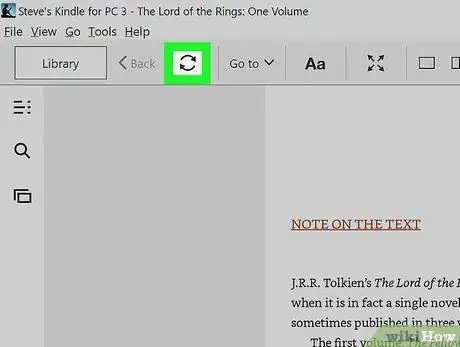
ደረጃ 10. አንብበው ከጨረሱ በኋላ የማመሳሰል አዝራሩን ጠቅ ያድርጉ።
ይህ አዝራር በመሣሪያ አሞሌው ላይ በሁለት ጥምዝ ቀስቶች አዶ ይጠቁማል። ማስታወሻዎች እና የታከሉ ዕልባቶችን ጨምሮ ያነበቡት የመጨረሻው ገጽ ከመተግበሪያው እና ከሌሎች የ Kindle መሣሪያዎችዎ ጋር ይመሳሰላል።







